
Ein iPhone-Backup ist essenziell, um deine Daten zu schützen – egal ob du dein Gerät zurücksetzen musst, ein neues iPhone einrichtest oder einfach auf Nummer sicher gehen willst. Doch welche Methode ist die beste? In diesem Artikel zeigen wir dir drei einfache Wege, um dein iPhone zu sichern: über iCloud, einen Windows-PC mit iTunes oder einen Mac mit Finder.
Inhaltsverzeichnis
- Warum solltest du ein iPhone-Backup erstellen?
- Methode 1: iCloud-Backup
- Methode 2: iPhone-Backup auf dem Mac mit Finder
- Methode 3: iPhone-Backup mit iTunes auf einem Windows-PC
- iPhone-Backup ohne iCloud erstellen
- iPhone-Backup ohne Display oder gesperrtes iPhone
- iPhone-Backup wiederherstellen
- Fazit
Warum solltest du ein iPhone-Backup erstellen?
Viele Nutzer denken erst dann an ein Backup, wenn es zu spät ist – wenn das iPhone beschädigt ist, gestohlen wurde oder Daten verloren gegangen sind. Ein regelmäßiges Backup stellt sicher, dass du Fotos, Kontakte, Nachrichten, Apps und Einstellungen jederzeit wiederherstellen kannst. Besonders wichtig ist ein Backup, wenn du auf ein neues iPhone umsteigen willst.
Methode 1: iCloud-Backup – Schnell und kabellos
Ein iCloud-Backup bietet den Vorteil, dass es automatisch erstellt wird, solange dein iPhone geladen wird und mit WLAN verbunden ist.
So aktivierst du iCloud-Backups:
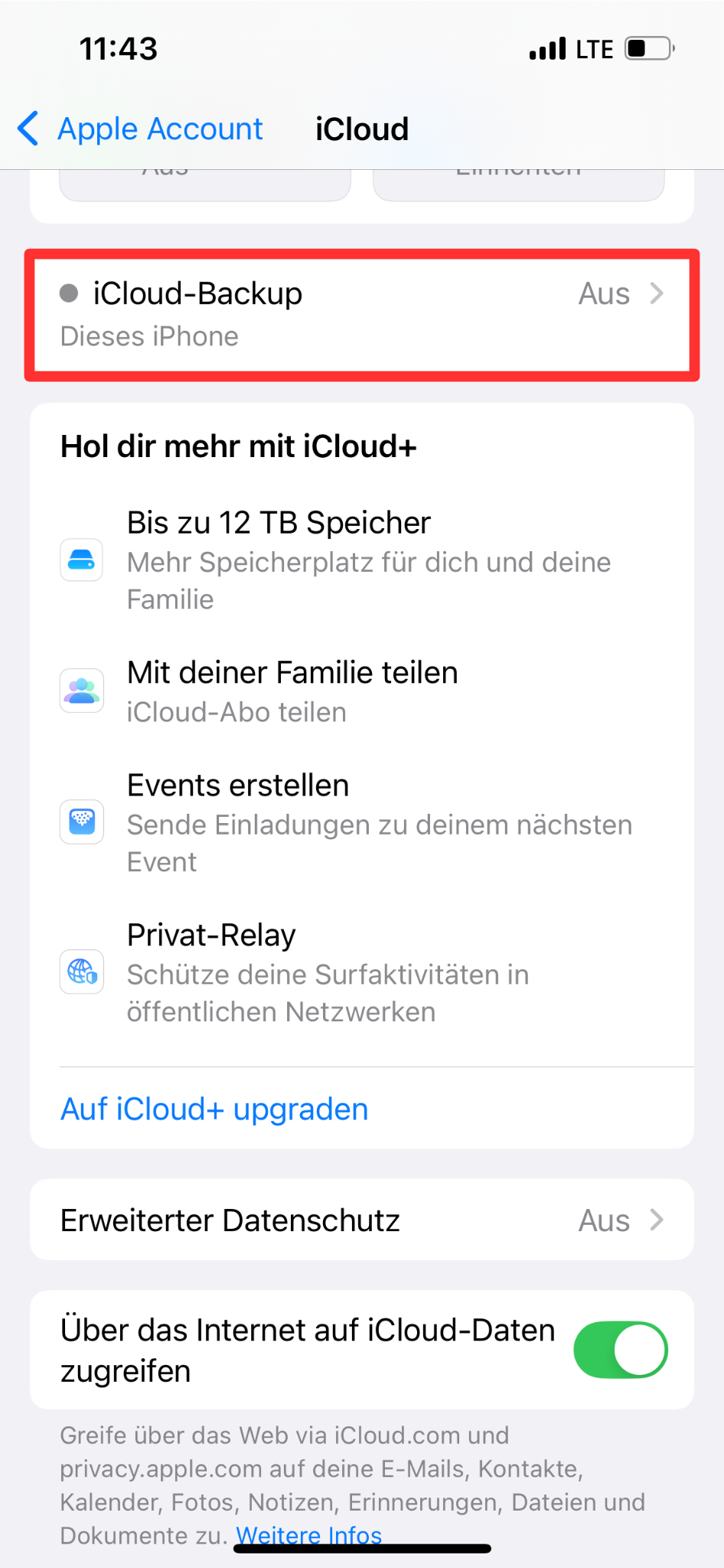
- Stelle sicher, dass dein iPhone mit WLAN verbunden ist.
- Öffne die Einstellungen und tippe auf deinen Apple-ID-Namen.
- Wähle „iCloud“ > „iCloud Backup“.
- Aktiviere die Option „iCloud Backup“, falls sie nicht bereits eingeschaltet ist.
- Tippe auf „Jetzt sichern“, um das Backup manuell zu starten.
💡 Tipp: Achte darauf, dass du genügend freien iCloud-Speicher hast. Falls deine iCloud voll ist, kannst du ältere Backups löschen oder zusätzlichen Speicher kaufen.
Methode 2: iPhone-Backup auf dem Mac mit Finder
Seit macOS Catalina gibt es iTunes nicht mehr – stattdessen nutzt du Finder, um ein lokales Backup deines iPhones auf dem Mac zu erstellen.
Anleitung:
- Verbinde dein iPhone mit dem Mac über ein USB-Kabel.
- Öffne den Finder und wähle dein iPhone in der Seitenleiste aus.
- Klicke auf „Backup jetzt erstellen“, um das Backup auf dem Mac zu speichern.
- Falls du das Backup verschlüsseln möchtest, aktiviere „Lokales Backup verschlüsseln“ und erstelle ein sicheres Passwort.
Methode 3: iPhone-Backup mit iTunes auf einem Windows-PC
Falls du einen Windows-PC nutzt, kannst du dein iPhone über iTunes sichern.
Schritt-für-Schritt-Anleitung:
- Installiere die neueste Version von iTunes auf deinem PC.
- Verbinde dein iPhone mit dem Computer per USB-Kabel.
- Öffne iTunes und klicke auf das iPhone-Symbol in der oberen linken Ecke.
- Wähle unter „Backups“ die Option „Dieser Computer“ aus.
- Aktiviere die Option „Backup verschlüsseln“, wenn du Passwörter und Gesundheitsdaten sichern willst.
- Klicke auf „Jetzt sichern“, um das Backup zu starten.
iPhone-Backup ohne iCloud erstellen – Alternativen
Falls du iCloud nicht nutzen möchtest oder der Speicherplatz nicht ausreicht, gibt es mehrere Alternativen:
- Backup mit iTunes auf einem Windows-PC
- Lokales Backup mit Finder auf dem Mac
- Externe Backup-Tools von Drittanbietern
💡 Wichtig: Ohne iCloud-Backup kannst du dein iPhone nur wiederherstellen, wenn du Zugriff auf das Gerät oder dein lokales Backup hast.
iPhone-Backup ohne Display oder gesperrtes iPhone – geht das?
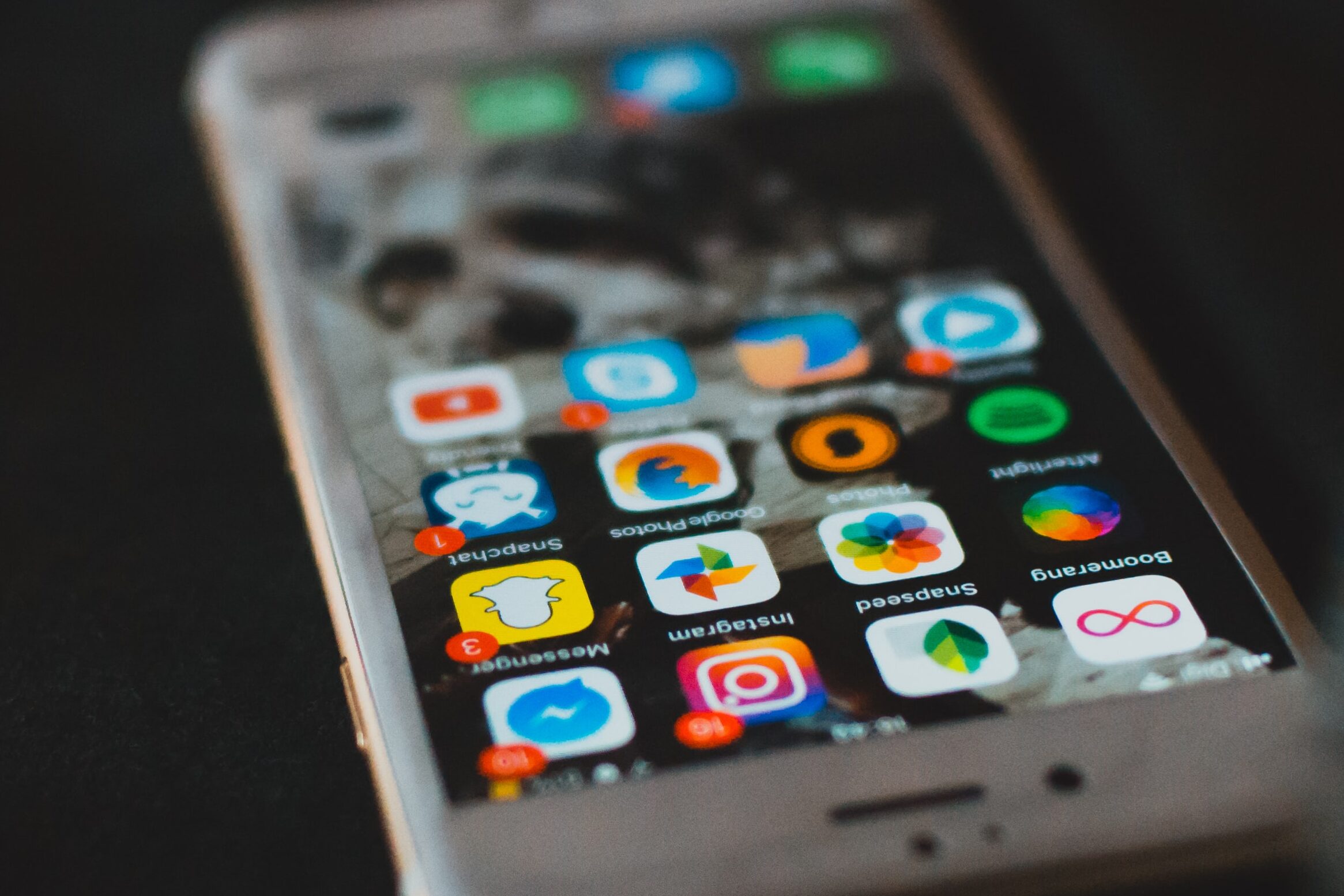
Falls dein iPhone-Display defekt ist oder du den Code vergessen hast, kannst du trotzdem ein Backup erstellen, sofern dein iPhone bereits mit einem Computer synchronisiert wurde.
- Für Windows: Öffne iTunes, verbinde dein iPhone und klicke auf „Backup jetzt erstellen“.
- Für Mac: Öffne Finder, wähle dein Gerät aus und sichere es wie oben beschrieben.
Falls dein iPhone noch nie mit einem Computer verbunden wurde, ist ein Backup ohne Display leider nicht möglich.
iPhone-Backup wiederherstellen – so funktioniert’s
Falls du ein neues iPhone hast oder dein altes Gerät zurückgesetzt wurde, kannst du dein Backup einfach wiederherstellen.
iCloud-Backup wiederherstellen:
- Schalte dein iPhone ein und folge den Einrichtungsschritten.
- Wähle unter „Apps & Daten“ die Option „Aus iCloud-Backup wiederherstellen“.
- Melde dich mit deiner Apple-ID an und wähle das neueste Backup aus.
- Warte, bis die Wiederherstellung abgeschlossen ist.
Backup von Mac oder Windows wiederherstellen:
- Verbinde dein iPhone mit dem Computer, auf dem das Backup gespeichert ist.
- Öffne Finder (Mac) oder iTunes (Windows).
- Wähle die Option „Backup wiederherstellen“ und wähle die gewünschte Sicherung aus.
Neues iPhone kaufen? Spare mit einem refurbished iPhone von Swappie!
Wenn du dein altes iPhone ersetzen möchtest, lohnt sich ein refurbished iPhone von Swappie. Du bekommst ein generalüberholtes Gerät mit Garantie, sparst dabei aber bis zu 40 % im Vergleich zum Neupreis. Swappie bietet eine große Auswahl an refurbished iPhones (z. B. ein iPhone 12, iPhone 13 oder das neueste iPhone 16)., die alle mit einer 36-monatigen Garantie und einer 30-tägigen Rückgabefrist geliefert werden. Legst du viel Wert auf ein iPhone mit großem Speicherplatz oder ist eine Top-Kameraqualität ein absolutes Muss für dich? Egal, was es ist, bei Swappie findest du dein Traum-Smartphone.

Du bist dir noch unsicher, ob Refurbished das Richtige für dich ist? Lies dir doch gerne diesen Artikel zum Thema Refurbished vs. Neu durch oder schaue dir an, was andere über refurbished iPhones denken, wie Sarah oder Jonathan.
Fazit
Das Erstellen eines iPhone-Backups ist schnell und einfach – und schützt deine Daten vor Verlust. Egal ob du iCloud, Finder oder iTunes nutzt: Regelmäßige Backups sind unverzichtbar. Falls du dein iPhone auf die Werkseinstellungen zurücksetzen möchtest, erfährst du in diesem Artikel mehr dazu.
Falls du ein neues iPhone brauchst, aber nicht zu viel ausgeben möchtest, findest du bei Swappie günstige refurbished iPhones mit Garantie. Schau vorbei und sichere dir dein Angebot!
